То је само још један дан сурфовања интернетом, гуглања и прегледавања помоћу Сафарија. Све је сјајно – слике су у реду и мењају величину, а ротација функционише исто као и увек. Али док скролујете надоле или покушавате да унесете унос у образац, Сафари се зауставља, изгледа и руши. На крају, појављује се порука „Дошло је до проблема са овом веб страницом, па је поново учитана.“
Сада је Сафари тренутно и потпуно неупотребљив јер се страница поново учитава сваких пет секунди. О, агонија и пораз сесије сафари претраживача су кренули наопако!
Ова порука о грешци вас затим спречава да приступите интернету јер Сафари стално освежава и поново учитава веб страницу коју желите да видите. А веб локацијама је потребно много времена да се учитају ако се уопште учитавају.
Садржај
-
Брзи савети
- повезани чланци
- Симптом Запажања проблема су се десила на овој веб страници
- Ресетујте рутер
- Ако доживите Сафаријеву поруку да је дошло до проблема са овом веб страницом на иПхоне-у, иПад-у или иПод-у,
-
Додатни савети за Сафари поруку о грешци да је дошло до проблема са овом веб страницом
- Блокирај колачиће
- Проверите да ли су датум и време тачни
- Подесите подешавања говора
- Искључите или укључите ЈаваСцрипт
- Подесите подразумеване поставке Сафарија
- Подесите освежавање апликације у позадини
-
Очистите РАМ вашег иПхоне-а или ослободите мало простора за складиштење
- Како очистити РАМ на иПхоне-у и иПад-у
- Ако је меморијски простор вашег уређаја мали, размислите о брисању апликација или података апликација који вам више нису потребни или не користите
-
Пробајте други претраживач
- Догађа се на вашем Мац-у?
-
Поново инсталирајте мацОС преко Рецовери Моде да бисте поново инсталирали Сафари
- Најбољи начин да поново инсталирате мацОС (и Сафари) је коришћење режима опоравка
-
Реадер Типс
- Повезани постови:
Брзи савети 
Пратите ове брзе савете да поправите Сафари и спречите поруку прегледача „дошло је до проблема са овом веб страницом па је поново учитана“
- Проверите да ли постоји ажурирање за Сафари преко Апп Сторе-а за иОС и иПадОС или за Мац, преко Систем Преференцес > Софтваре Упдатес или Упдатес таб у Апп Сторе-у. Ако је доступно, ажурирајте Сафари – чини се да ово решава већину проблема
- Ресетујте рутер
- Обришите Сафаријеву историју и податке о веб локацији и обавезно уклоните све податке о веб локацији
- Блокирај све колачиће у Сафарију
- Пребаците ВиФи мреже или искључите ВиФи и користите мобилне податке (или обрнуто)
- Пробајте Режим у авиону и УКЉУЧИТЕ ВиФи
- Ресетујте подешавања мреже
- Проверите да ли су време и датум тачни
- Искључите Сафари ЈаваСцрипт или ако је већ искључен, укључите ЈаваСцрипт
- Искључите позадинско освежавање апликације
- Пробајте други претраживач
- За Мац рачунаре, деинсталирајте, а затим поново инсталирајте Јава на свој Мац
- Поново инсталирајте Сафари тако што ћете поново инсталирати мацОС у режиму опоравка (Цомманд+Р при покретању)
- Не можете поново инсталирати Сафари на иПхоне, иПад или иПод Тоуцх. Уместо тога, ажурирајте свој иОС или иПадОС да бисте добили најновију верзију Сафарија (пожељно користите рачунар да бисте инсталирали ажурирање за иОС/иПадОС)
повезани чланци
- Сачувајте пречице за веб локацију као иконе на вашем иПхоне или иПад почетном екрану
- Ослободите се Сафари искачућих превара заувек!
- Погледајте изворни код веб странице на вашем иПад-у или иПхоне-у – апликација није потребна!
- Сафари је спор или се руши
- Отворите вишеструке инстанце Сафарија на свом иПхоне-у или иПад-у
- Заштита ваше приватности и безбедности на Сафарију
Симптом Запажања проблема су се десила на овој веб страници
- Јавља се на низу локација
- Чини се да се то чешће дешава када прилагођавате увећање странице раширеним прстима или када користите Сафари режим читача (четири реда лево од Сафари оквира за претрагу)
- Када читате веб страницу, на средини се освежава и на крају приказује поруку о грешци „дошло је до проблема са овом веб страницом па је поново учитана“
- Често се јавља када зумирате фотографију на страници
- Ова грешка се појављује када постоје проблеми са мрежом, проблеми са прегледачем или проблеми са самом страницом
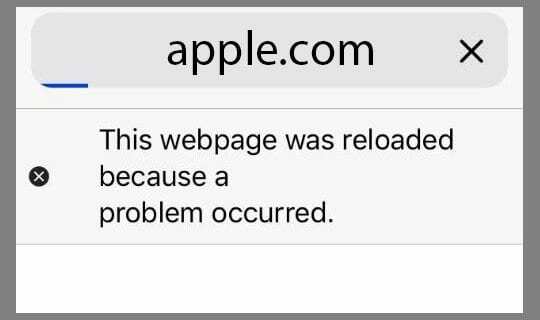 Ако видите ову поруку када покушавате да учитате само одређене веб локације или странице, велика је вероватноћа да постоје проблеми са тим одређени сајт или страница покушавате да посетите.
Ако видите ову поруку када покушавате да учитате само одређене веб локације или странице, велика је вероватноћа да постоје проблеми са тим одређени сајт или страница покушавате да посетите.
И нажалост, не можете много да урадите ако постоји проблем са веб-сајтом или страницом – осим да обавестите власника сајта о проблему, тако да га отклоне.
Повезан: Мац Сафари веб садржај је неочекивано прекинуо грешку, поправи
Ресетујте рутер

Понекад проблем није ваш уређај, већ нешто што има везе са ВиФи сигналом са вашег рутера.
Дакле, добар и обично једноставан корак је ресетовање вашег ВиФи рутера.
Ресетовање рутера обично укључује његово искључивање, чекање и поновно укључивање. Неки модели такође имају дугме за ресетовање. Али проверите код произвођача вашег рутера њихове тачне процедуре ресетовања. 
Општа упутства за ресетовање рутера
- Искључите рутер
- Сачекајте 30 секунди
- Поново укључите рутер
- Сачекајте још 60+ секунди за рутер рестартовати
- Покрените тест са Сафаријем на свом уређају
Ако доживите Сафаријеву поруку адошло је до проблема са овом веб страницом на иПхоне, иПад или иПод, 
ПРАТИТЕ СВЕ КОРАКЕ РЕДОМ, ЈЕДАН ЗА ДРУГИМ
- Затворите све отворене апликације тако што ћете двапут притиснути дугме Почетна или превући нагоре на Хоме Гестуре Бар, а затим превуците нагоре на свим отвореним прегледима апликација
- Пребаците се на другу ВиФи мрежу или пређите на коришћење само мобилних података (искључите ВиФи) или укључите режим рада у авиону и поново укључите ВиФи
- Обришите историју прегледача и податке о веб локацији тако што ћете отићи на Подешавања > Сафари > Обриши историју и податке о веб локацији

- Зароните дубље у чишћење Сафаријеве кеш меморије тако што ћете отићи на Подешавања > Сафари > Напредно (скролујте до дна) > Подаци о веб локацији > Уклони све податке о веб локацији

- Ресетујте подешавања мреже тако што ћете отићи на Подешавања > Опште > Ресетуј > Ресетуј мрежна подешавања
- Поново покрените свој иОС или иПадОС уређај.
- За уређаје који немају дугме за почетак: притисните и држите бочно или горње дугме и било које дугме за јачину звука док се не појави клизач
- За уређаје са почетним дугметом: притисните и држите горње (или бочно) дугме док се не појави клизач
- Превуците клизач да бисте потпуно искључили уређај
- Након што се ваш уређај искључи, поново притисните и држите бочно дугме док не видите Аппле лого
- Извршите принудно поновно покретање.
- На иПхоне-у 6С или старијем плус свим иПад-овима са дугмадима за почетну страницу и иПод Тоуцх-овима 6. генерације и старијим, истовремено притисните Хоме и Повер док не видите Аппле лого
- За иПхоне 7 или иПод тоуцх 7. генерације: Притисните и држите оба дугмета са стране и за смањивање јачине звука најмање 10 секунди, док не видите Аппле лого
- На иПхоне-у 8 и новијим или новијим моделима иПад-а са Фаце ИД-ом: Притисните и брзо отпустите дугме за појачавање звука. Затим притисните и брзо отпустите дугме за смањивање јачине звука. На крају, притисните и држите бочно дугме док не видите Аппле лого

Додатни савети за поруку о грешци у Сафарију адошло је до проблема са овом веб страницом
Блокирај колачиће
Укључите Блокирај све колачиће. Иди на Подешавања> Сафари> Блокирај колачиће> Увек блокирај
Проверите да ли су датум и време тачни
Ово је чудно, али често представља извор проблема за низ проблема, укључујући ову грешку. Иди на Подешавања > Опште > Датум и време и проверите да ли су информације тачне.
Ако не, ажурирајте га. Ако је исправно, покушајте да искључите и поново УКЉУЧИТЕ Постави аутоматски. Сачекајте 10-20 секунди између искључивања и поновног укључивања.
Подесите подешавања говора
- Иди на Подешавања -> Опште -> Приступачност -> Говор
- Онда ИСКЉУЧИТЕ избор говора И екран говора. Ово решење функционише за многе кориснике
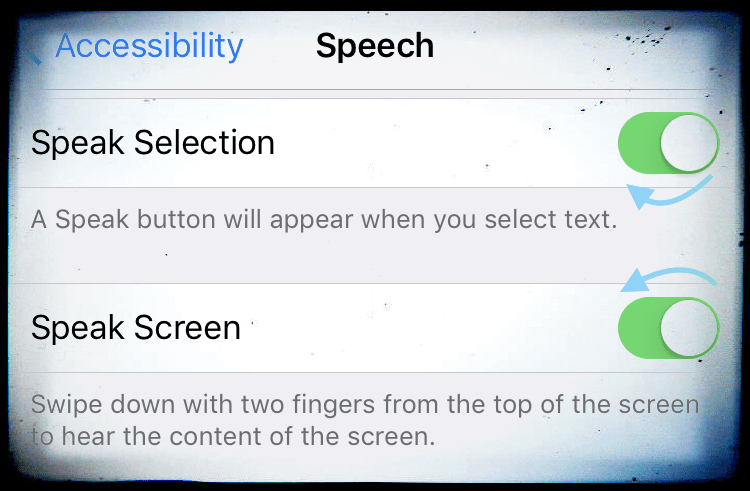
Искључите или укључите ЈаваСцрипт
- Иди на Подешавања > Сафари
- Померите се надоле до Напредно
- Искључи ЈаваСцрипт.
- Ако је ЈаваСцрипт већ искључен, укључите га
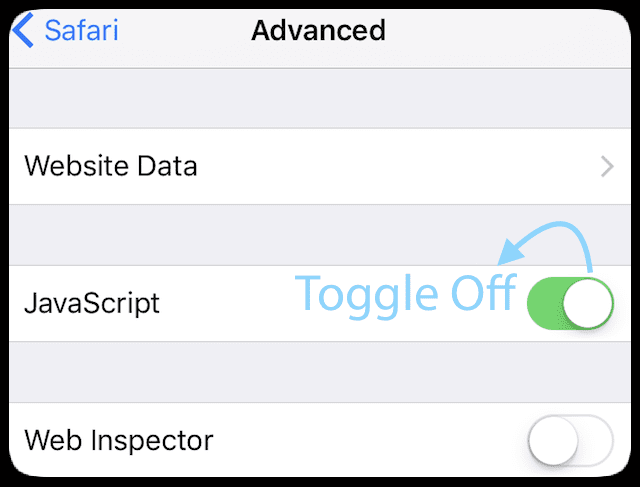
Подесите подразумеване поставке Сафарија
- Иди на Подешавања > Сафари
- Обришите историју и податке о веб локацији ако то већ нисте урадили
- Искључите и онемогућите „Предлози претраживача“ И „Сафари сугестије“
Подесите освежавање апликације у позадини
- ИСКЉУЧИТЕ Освежавање апликације у позадини тако што ћете отићи на Подешавања > Опште > Освежавање апликације у позадини
- Ово подешавање такође штеди век батерије
Очистите РАМ вашег иПхоне-а или ослободите мало простора за складиштење
иФолкс често виде ову поруку када им недостаје простора за складиштење на њиховом иДевице. Или када одређене апликације као што је Сафари користе значајан део РАМ-а свог уређаја (Меморија случајног приступа).
А када Сафарију понестане РАМ-а, већа је вероватноћа да ће се догодити грешке и поновно учитавање страница. Овај проблем посебно важи за старије моделе иПад-а/иПхона/иПод Тоуцхес-а, који имају много мање РАМ-а као новији модели.
Дакле, најбоље је да ослободите нешто РАМ-а на том уређају поновним покретањем и, ако је потребно, затварањем апликација које вам нису потребне.
Како очистити РАМ на иПхоне-у и иПад-у
Најлакши начин да обришете РАМ вашег уређаја је да га поново покренете. То је то.
За људе који користе иОС 11 и новије, волимо да користимо функцију искључивања у подешавањима. Иди на Подешавања > Опште > Искључи. 
Сачекајте неколико секунди, а затим поново укључите – ваша РАМ меморија би требало да буде очишћена!
Али ако поновно покретање није ваша ствар, постоји неколико других метода.
Уређаји са дугметом за почетак
- Држите притиснуто дугме за напајање
- Сачекајте да се појави Слиде то Повер, а затим пустите дугме за напајање
- Држите притиснуто дугме Почетна док екран не почне да трепери
- Отпустите дугме Хоме
- Све отворене апликације се поново учитавају, укључујући Сафари
Уређаји без дугмета за почетак
- Укључите помоћни додир тако што ћете отићи на Подешавања > Опште > Приступачност > Помоћни додир
- Укључите помоћни додир – виртуелно дугме се појављује на екрану
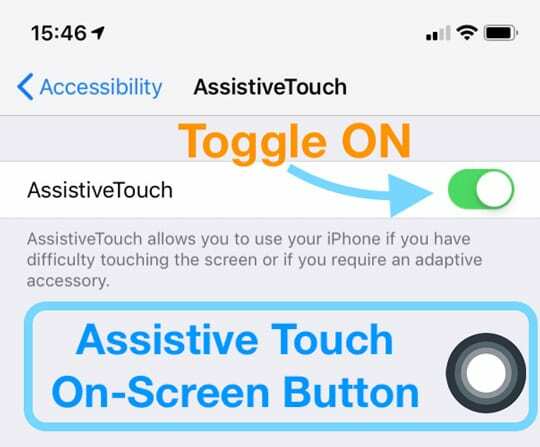
- Иди на Подешавања > Опште > и тапните на Искључи (то је скроз на дну листе)
- Када видите да функција клизи за искључивање на врху, додирните дугме Ассистиве Тоуцх на екрану, а затим притисните и држите виртуелно дугме Почетна док екран вашег иПхоне-а не трепери
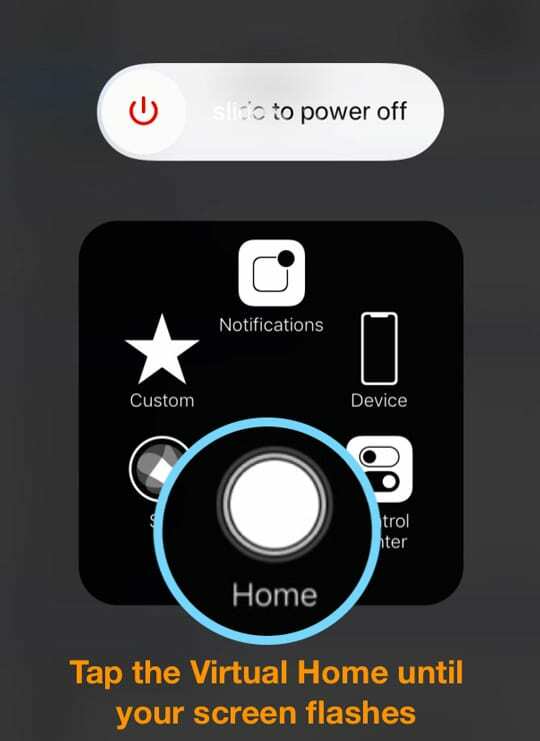
- Отпустите виртуелно дугме Почетна
- Све отворене апликације се поново учитавају, укључујући Сафари
- Врати се на Подешавања > Опште > Приступачност > и искључите помоћни додир
Проверите да ли Сафари (или било која друга апликација коју желите да користите) ради боље. Ако не, затворите апликације пратећи упутства у наставку, а затим поново тестирајте Сафари.
Како затворити апликације на иОС-у 
- На иПхоне Кс или новијем (или иПад-у са иОС 12+ и иПадОС) са почетног екрана, превуците прстом нагоре од дна екрана и мало паузирајте на средини екрана
- На већини иПад-а, иПод Тоуцх-а, иПхоне-а 8 или старијих, двапут кликните на дугме Почетна да бисте приказали најновије коришћене апликације.
- Превуците надесно или налево да бисте пронашли апликацију коју желите да затворите
- Превуците нагоре према врху екрана на прегледу апликације да бисте затворили апликацију
- Затворите све апликације које вам тренутно нису потребне, а затим поново пробајте Сафари
Ако је меморијски простор вашег уређаја мали, размислите о брисању апликација или података апликација који вам више нису потребни или не користите
Ствари као што су апликације које више не гледате, поруке које затрпају ваш иМессаге кутију, чак и музику, фотографије или видео записе.
Погледајте наше чланак на очистите неред са вашег иДевицеа да бисте добили више савета и упутства корак по корак.
Погледајте слободан простор вашег иДевицеа
- На почетном екрану додирните Подешавања
- Додирните Генерал
- Додирните Складиште (или Складиште и иЦлоуд за старији иОС)
- Погледајте расположиви простор под Стораге не иЦлоуд
Многи читаоци пријављују да након брисања гомиле старих ствари и података са својих иПад-а или иПхоне-а, више не наилазе на ову грешку „настао је проблем са овом веб страницом, па је поново учитана“.
Зато испробајте овај савет, ослободите мало простора или РАМ-а и узмите Сафари на пробну вожњу на свом новом модернизованом иДевице-у.
Ако користите иОС 11 и новије верзије, сазнајте нешто о некима додатне опције као што је скидање апликација да се привремено ослободи простор.
Пробајте други претраживач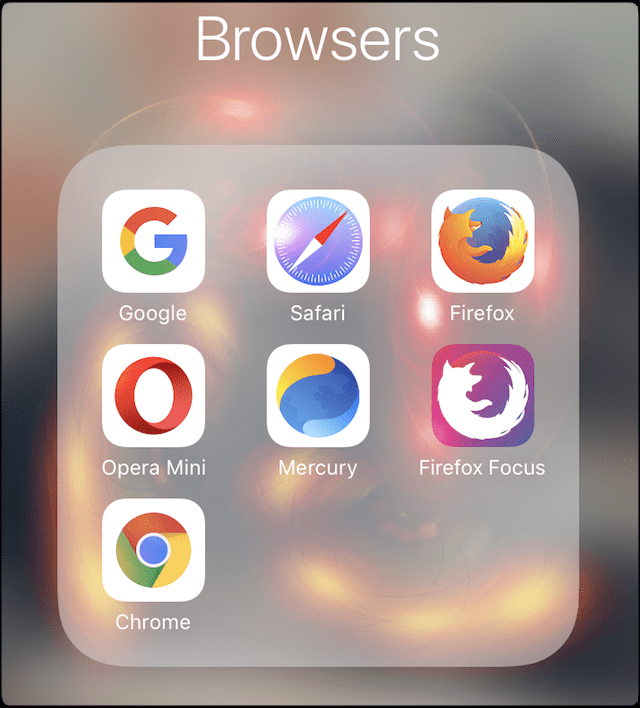
Замислите поруку „настао је проблем са овом веб страницом, па је поново учитана“ као знак и прилику да погледате друге претраживаче.
Апликације као што су Цхроме, Фирефок, Мерцури, Опера и друге нуде велику конкуренцију Сафарију, често без главобоља као што је ова тренутна грешка.
Дакле, дајте шансу другом претраживачу, можда ћете открити да вам се други претраживач више свиђа од Сафарија.
Догађа се на вашем Мац-у?
- Иди на Сафари > Подешавања > Приватност > Уклони све податке веб локације
- Уклоните Сафари кеш меморију.
- Затворите Сафари
- У горњем менију Финдер-а идите на Иди > Иди у фасциклу
- Тип: ~/Либрари/Цацхес/цом.аппле. Сафари/Цацхе.дб и притисните повратак
- Преместите ту датотеку у смеће вашег Мац-а или на радну површину
- Покрените Сафари
Деинсталирајте и поново инсталирајте Јава
- Деинсталирајте Јава.
- Отворите терминал (Апликације > Услужни програми)
- За мацОС, у прозору терминала Копирајте и налепите ове команде
судо рм -рф /Либрари/Интернет Плуг-Инс/ЈаваАпплетПлугин.плугин
судо рм -рф /Либрари/ПреференцеПанес/ЈаваЦонтролПанел.префПане
судо рм -рф ~/Либрари/Апплицатион Суппорт/Орацле
судо рм -рф ~/Либрари/Јава - За Мац ОС Кс, у прозору терминала Копирајте и налепите ове команде
судо рм -фр /Либрари/Интернет\ Плуг-Инс/ЈаваАпплетПлугин.плугин
судо рм -фр /Либрари/ПреференцеПанес/ЈаваЦонтролПанел.префПане
судо рм -фр ~/Либрари/Апплицатион\ Суппорт/Јава
- Поново инсталирајте Јава.
- Преузмите најновију верзију Јаве са Орацле-ова Јава веб локација
- Пратите упутства на екрану да бисте инсталирали
Ако видите грешку „операција није дозвољена“ када користите мацОС Мојаве и новији, погледајте овог чланка да бисте терминалу дали пуни приступ диску.
Поново инсталирајте мацОС преко Рецовери Моде да бисте поново инсталирали Сафари
Ако имате хроничне проблеме са Сафаријем на свом Мац рачунару, поновна инсталација Сафарија често решава ове проблеме. Нажалост, Аппле не дозвољава корисницима Мац-а да преузму Сафари само као самосталну апликацију. Уместо тога, морате поново да инсталирате мацОС у целини.
Обавезно направите резервну копију система пре него што наставите са режимом опоравка и поново инсталирате мацОС.
Иако поново инсталирам мацОС не уклања ваше податке, сваки пут када се петљате око инсталирања оперативног система сте у опасности.
Зато играјте сигурно и паметно и прво направите резервну копију!
Најбољи начин да поново инсталирате мацОС (и Сафари) је коришћење режима опоравка
- Поново покрените Мац и одмах притисните и држите тастере Цомманд и Р заједно
- Отпустите тастере када видите Аппле лого, глобус који се окреће или екран за покретање.
- Ако се од вас затражи, унесите лозинку за фирмвер или лозинку администратора

- Ако се од вас затражи, унесите лозинку за фирмвер или лозинку администратора
- На екрану мацОС Рецовери изаберите Поново инсталирајте мацОС и пратите кораке на екрану
Реадер Типс
- Направио сам нови налог администратора Мац корисника да тестирам Сафари. Када сам се пријавио на овог новог корисника, Сафари више није имао НИКАКВИХ проблема. Дакле, очигледно је нешто на мом корисничком налогу што изазива проблеме
- Чинило се да је ресетовање мог ВиФи рутера И модема урадило трик за мене. Морао сам то да урадим неколико пута - али у трећем покушају је успело
- Поновна инсталација Сафарија је оно што ми је успело након мноштва проблема. Морате поново да инсталирате мацОС да бисте поново инсталирали Сафари. Добра вест је да поновна инсталација мацОС-а не уклања НИКАКВЕ податке са вашег рачунара. Али најбоље је да направите резервну копију свог Мац-а пре него што било шта поново инсталирате
- За проблеме са Сафаријем на Мац рачунарима, поново покрените у режиму опоравка (Цомманд+Р) и поново инсталирајте мацОС – уверите се да сте направили резервну копију свог Мац рачунара ПРЕ него што покренете систем у режиму опоравка. Чини се да поновна инсталација мацОС-а (Цаталина) поправља Сафари – нема више проблема са веб локацијама!
- Покушајте да покренете свој Мац у безбедном режиму тако што ћете држати притиснут тастер Схифт при покретању. Безбедан режим брише кеш меморије вашег Мац-а и покушава да поправи дискове ако је потребно
- За мене, док чекам да Аппле реши ове проблеме, моје привремено решење је да онемогућим ЈаваСцрипт преко Подешавања > Сафари
- Када ништа друго не успе, минимизирајте Сафари и на траци са алаткама кликните на Сафари са оба прста на тачпеду и идите на Опције > Уклони са Доцк-а
- Лиса је користила блокатор слика који је нашла у продавници апликација. Када је покренуо Сафари са омогућеним блокатором слика, њене веб странице су се добро учитавале без проблема. Дакле, следећи пут када вам се ово деси, испробајте блокатор слика и видите да ли вам то функционише као што је било за Лизу
- Ово звучи чудно, али сам омогућио подебљани текст за лакше читање (Подешавања > Опште > Приступачност > Подебљани текст.) Када сам ово искључио, Сафари је добро радио!
- Ако се то дешава на вашем Мац рачунару, размислите о поновној инсталацији ЈАВА. Прво га деинсталирајте, а затим поново инсталирајте ЈАВА. Ако је Јава ваш проблем, ова поновна инсталација поправља грешку на веб страници. Хвала, Рицх за овај савет послат е-поштом!
- Има неке везе са РАМ-ом. Избрисао сам много ствари са свог иПад Про-а и не добијам грешку „дошло је до проблема са овом веб страницом па је поново учитана”. Зато ослободите мало простора ако добијете поруку о грешци на Сафарију и видите да ли је проблем недостатак РАМ-а
- Када је ваш иПхоне или иПад откључан, држите дугме за напајање или бочно дугме док се не појави клизач „клизите да бисте искључили“, а затим држите дугме за почетни екран пет секунди да бисте обрисали РАМ меморију уређаја.
- За уређаје који немају дугме за почетак, додајте дугме за почетак на екрану преко функције приступачности Ассистиве Тоуцх

Опседнут технологијом од раног доласка А/УКС-а на Аппле, Судз (СК) је одговоран за уредништво АпплеТоолБок-а. Налази се у Лос Анђелесу, Калифорнија.
Судз је специјализован за покривање свих ствари мацОС-а, након што је током година прегледао десетине развоја ОС Кс и мацОС-а.
У претходном животу, Судз је радио помажући компанијама са листе Фортуне 100 у њиховим тежњама према технологији и пословној трансформацији.